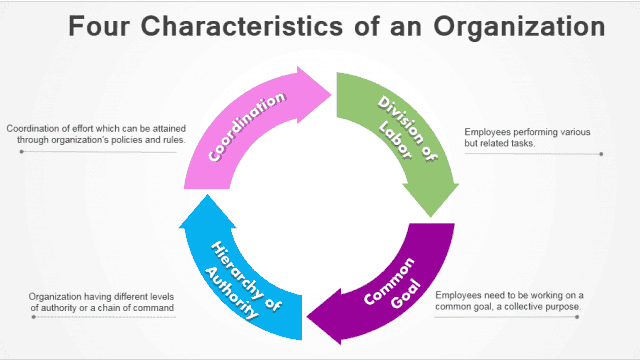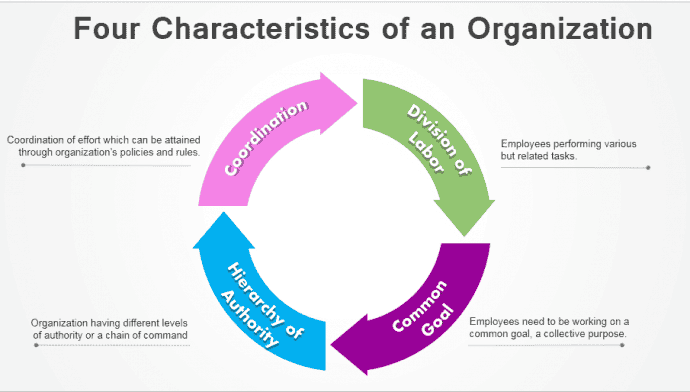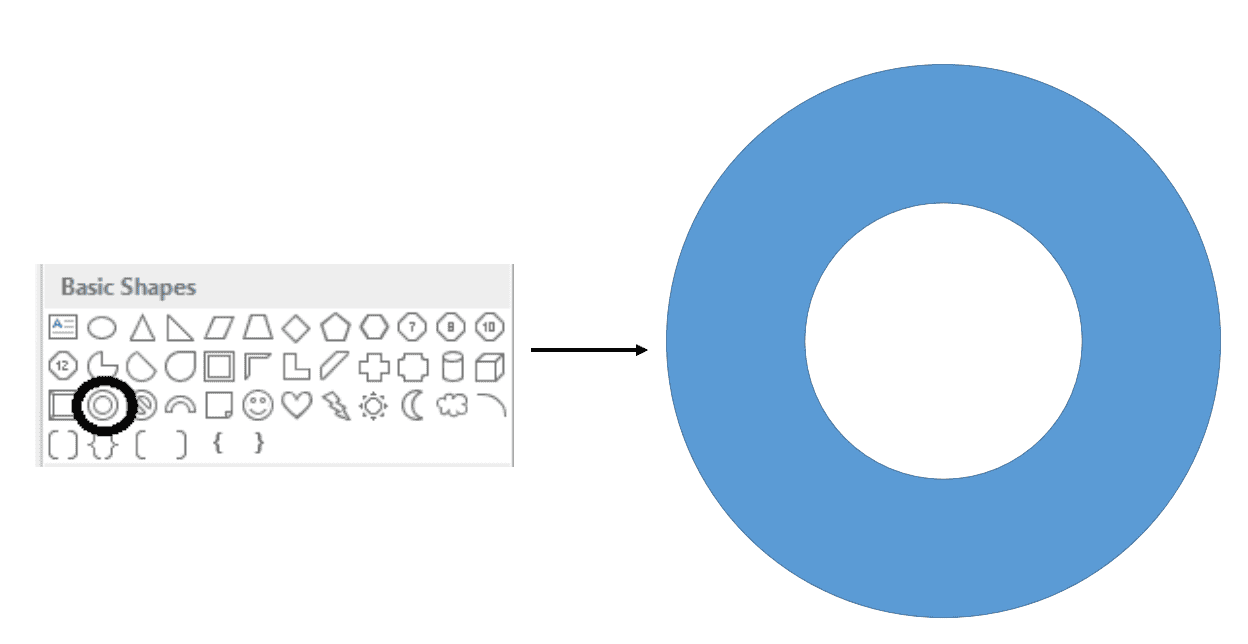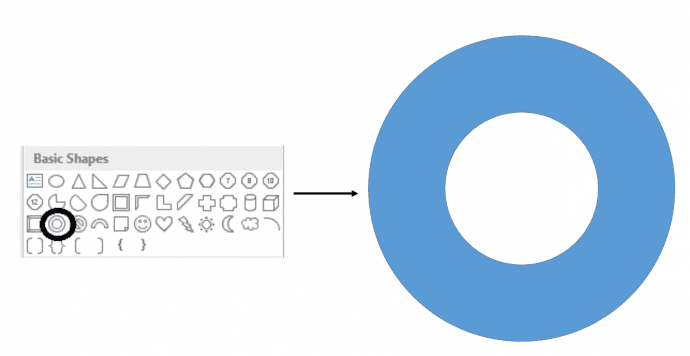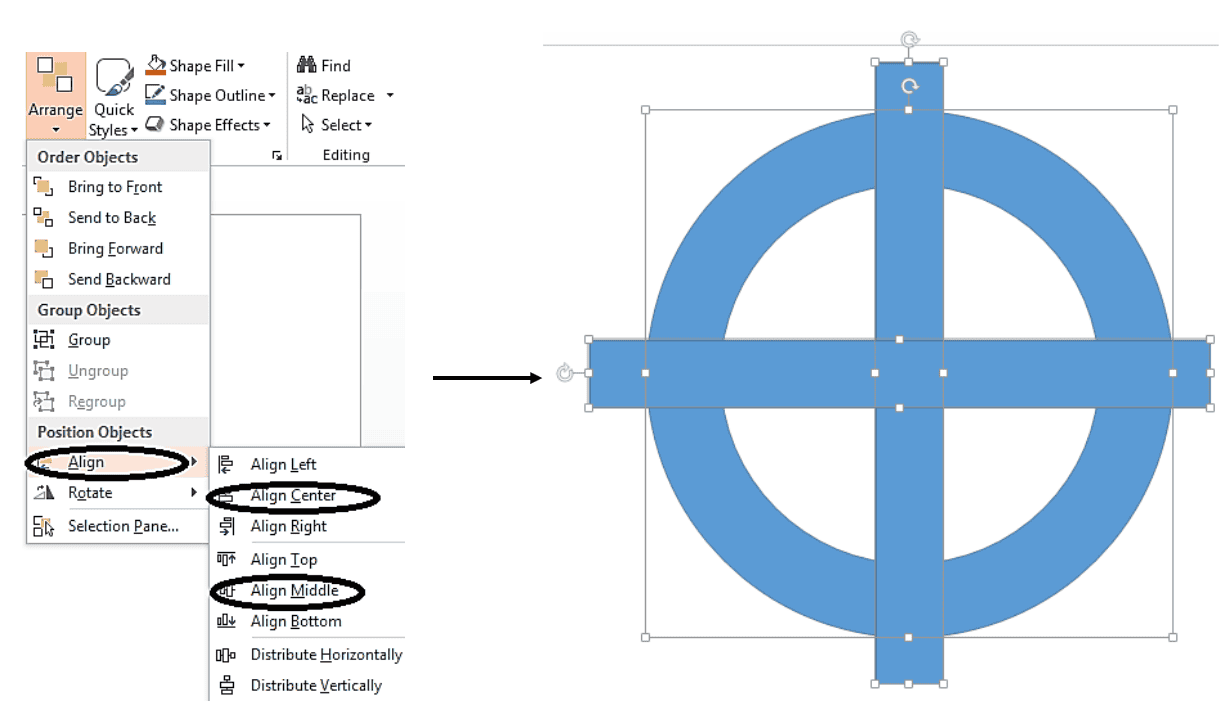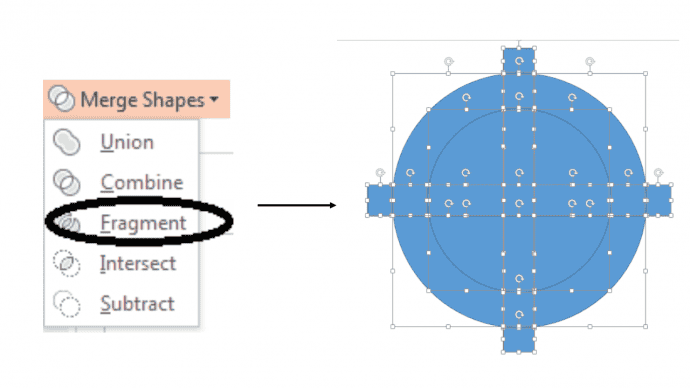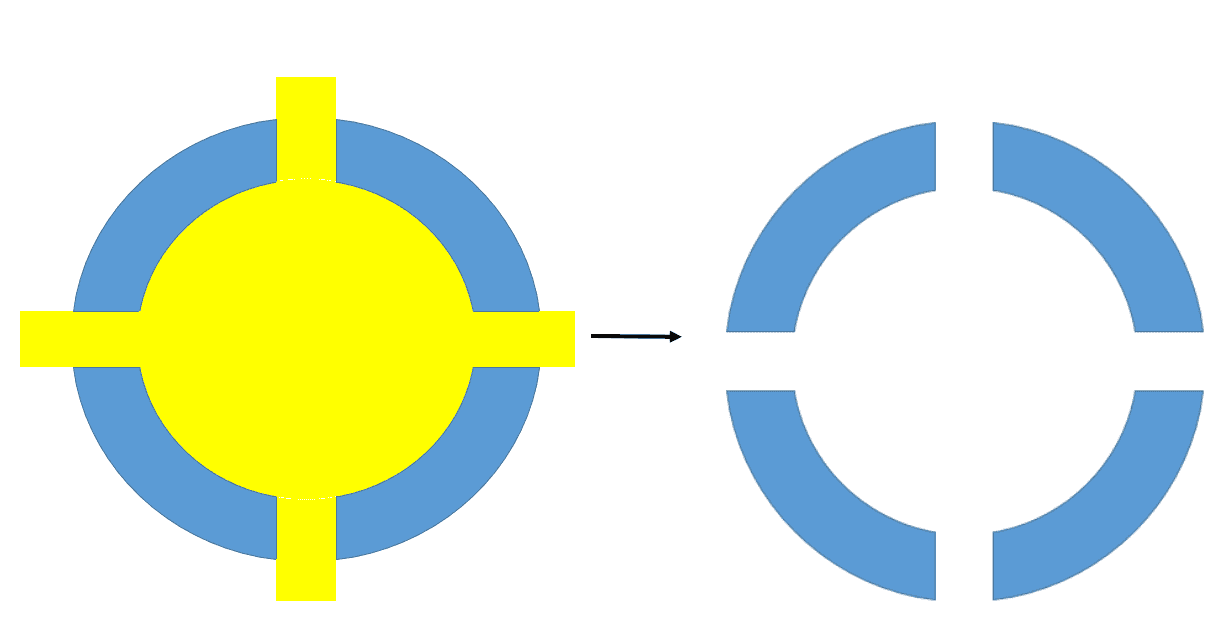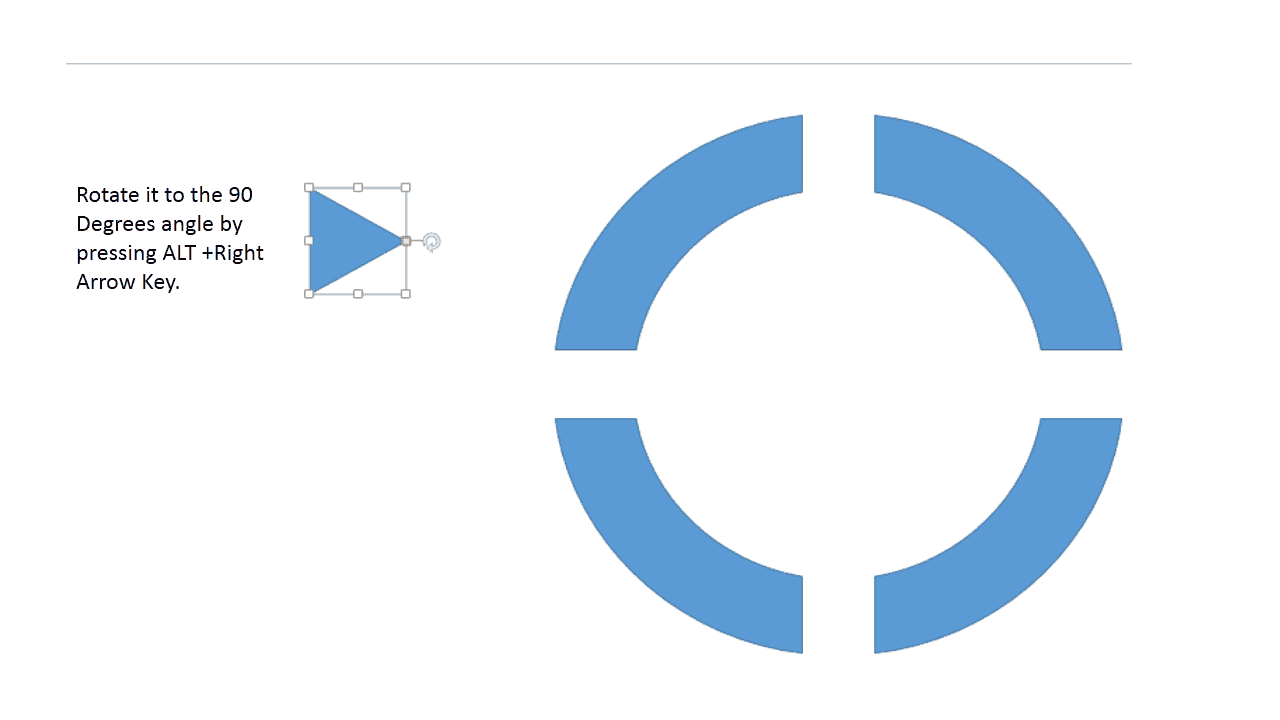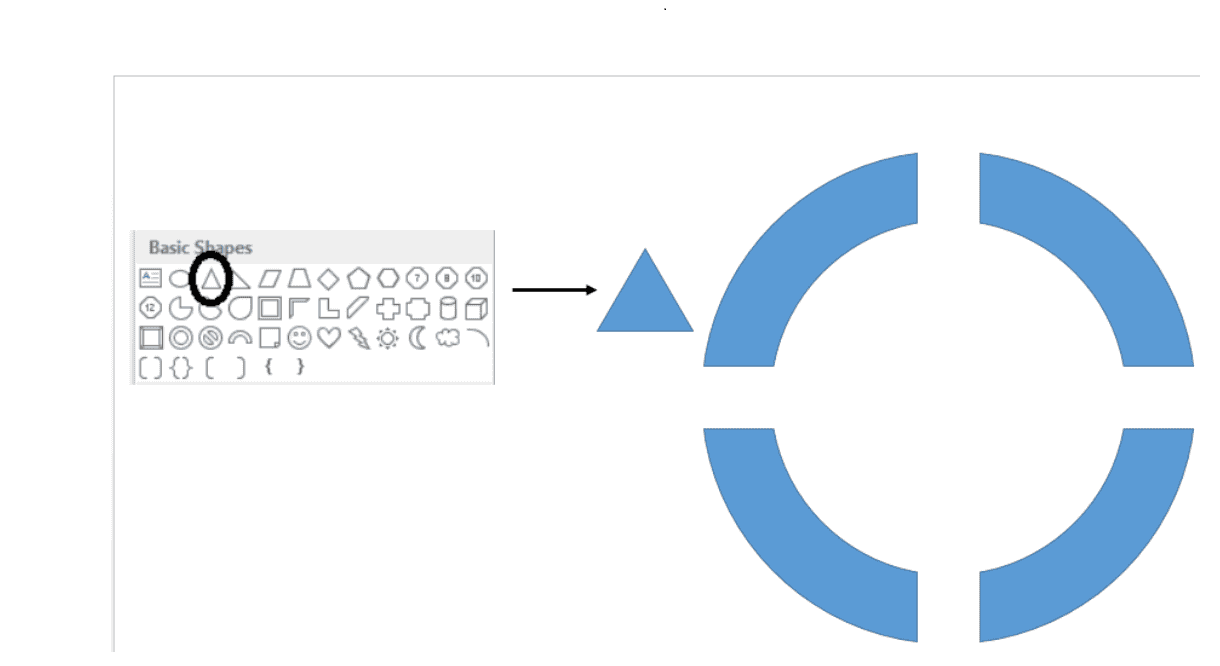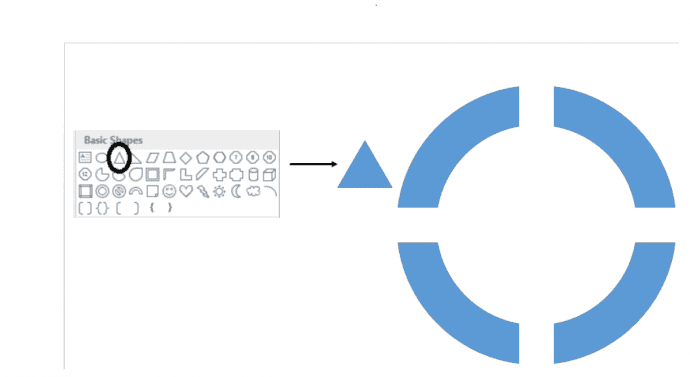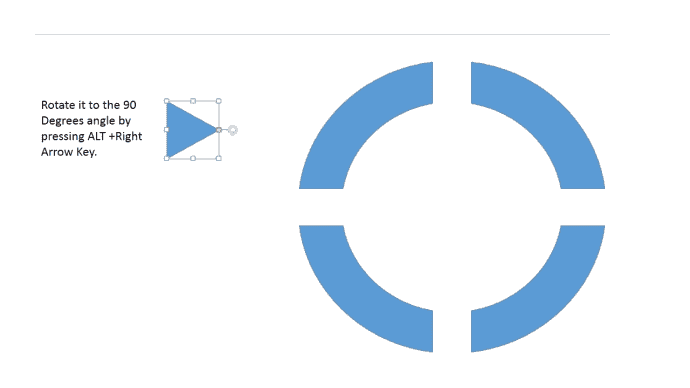Es gibt zwei Arten von Präsentationen. Eine, die die üblichen langweiligen Standard-SmartArt-Formen enthält und eine, die das Publikum mit kreativen Grafiken beeindruckt, die es noch nicht gesehen hat. Jeder möchte zweifellos letzteres haben. Aber der Mythos, dass diese Grafiken schwer zu erstellen und zeitaufwändig sind, hält die meisten Benutzer zurück.
Kreispfeile sind eine der am häufigsten verwendeten Grafiken in Geschäftspräsentationen. Sie können diese kreativen Kreispfeile nutzen, um Ihr Publikum zu überzeugen und Ihre Präsentation interessanter zu gestalten.
Schritte zum Erstellen bunter Kreispfeile in PowerPoint 2013
-
Gehen Sie zu EINFÜGEN > FORMEN > GRUNDFORMEN > RINGFORM.
-
Passen Sie die Breite des inneren Kreises an, indem Sie den gelben Griff in Richtung der äußeren Begrenzung bewegen.
-
Zeichnen Sie zwei Rechtecke und platzieren Sie sie über dem Donut.
-
Wählen Sie den Donut aus, drücken Sie die Umschalttaste und wählen Sie die beiden Rechtecke aus. Gehen Sie zu FORMAT > ANORDNEN > AUSRICHTEN ZENTRIEREN > AUSRICHTEN MITTE.
-
Wählen Sie den Donut und die Rechtecke erneut aus. Gehen Sie zu FORMAT > FORMEN VERBINDEN > FRAGMENTIEREN.
-
Löschen Sie die unerwünschten Zahlen, die gelb markiert sind.
-
Um die Spitzen der Pfeile zu erhalten, wählen Sie die Dreiecksform in den Grundformen aus. Verwenden Sie ALT und RECHTS-PFEILTASTE, um das Dreieck um 90 Grad zu drehen und platzieren Sie es an der Spitze der angegebenen Form.
-
Erstellen Sie drei weitere ähnliche Dreiecke, indem Sie das ursprüngliche Duplikat verwenden und an den entsprechenden Stellen platzieren.
Jetzt haben Sie einen kreativ gestalteten Kreispfeil, der in weniger als 5 Minuten erstellt wurde.
Sie können auch beeindruckende Grafiken von Kreispfeilen hinzufügen, um Ihr Publikum zu begeistern. Hier sind einige professionell gestaltete PowerPoint-Folien mit kreisförmigen Pfeilen, die sofort die Aufmerksamkeit Ihres Publikums auf sich ziehen können.
Professionell gestaltete kreisförmige Pfeilvorlagen
Im Folgenden finden Sie einige beeindruckende kreisförmige Pfeildiagramme, die von unserem Presentation Design Services-Team erstellt wurden. Sie können sie vollständig in PowerPoint bearbeiten und an Ihre Präsentationsanforderungen anpassen:
Diese Vorlagen können Ihnen als Inspiration dienen und Ihre Präsentation aufwerten.
Wie lange haben Sie gebraucht, um die Kreispfeile zu erstellen? Teilen Sie uns Ihre Erfahrungen in den Kommentaren mit. Und bleiben Sie dran für weitere Tipps und Tricks!